
Apple ထုတ်ကုန်များကိုအသုံးပြုသူများသည် Gmail ၀ န်ဆောင်မှုနှင့်အဆက်အသွယ်များကိုတစ်ပြိုင်တည်းချိန်ကိုက်ခြင်းပြtheနာကိုကြုံတွေ့ရနိုင်သော်လည်းဤကိစ္စတွင်ကူညီရန်နည်းလမ်းများစွာရှိသည်။ သင်သည်မည်သည့်ပရိုဂရမ်ကို install လုပ်ရန်နှင့်အချိန်များစွာဖြုန်းစရာမလိုပါ။ သင်၏စက်ထဲရှိမှန်ကန်သောပြင်ဆင်မှုများသည်သင့်အတွက်အရာရာကိုလုပ်ပေးလိမ့်မည်။ တစ်ခုတည်းသောအခက်အခဲကတော့ iOS ထုတ်ကုန်ရဲ့မှားယွင်းတဲ့ဗားရှင်းဖြစ်တယ်။
အဆက်အသွယ်များအားတင်သွင်းပါ
သင်၏အချက်အလက်များကို iPhone နှင့်ဂျီမေးလ်ဖြင့်အောင်မြင်စွာစည်းညှိရန်၊ သင်သည်အချိန်နှင့်အင်တာနက်ဆက်သွယ်မှုအနည်းငယ်သာလိုအပ်သည်။ ထို့နောက်ထပ်တူပြုခြင်းနည်းလမ်းများကိုအသေးစိတ်ဖော်ပြထားသည်။
နည်းလမ်း ၁။ CardDAV ကိုအသုံးပြုခြင်း
CardDAV သည်အမျိုးမျိုးသောထုတ်ကုန်များတွင် ၀ န်ဆောင်မှုများစွာအတွက်အထောက်အပံ့ပေးသည်။ ၎င်းကိုအသုံးပြုရန်အတွက်သင့်အနေဖြင့် iOS အသုံးပြုထားသောဗားရှင်း ၅ ထက်ပိုမိုသော Apple ပစ္စည်းလိုအပ်လိမ့်မည်။
- သွားပါ "ချိန်ညှိချက်များ".
- သွားပါ အကောင့်များနှင့် Password များ (သို့မဟုတ် "မေးလ်၊ လိပ်စာများ၊ ပြက္ခဒိန်များ" အစောပိုင်း) ။
- ကိုနှိပ်ပါ အကောင့်ထည့်ပါ.
- အောက်သို့ဆွဲချပြီးရွေးပါ "အခြား".
- အပိုင်း၌တည်၏ "ဆက်သွယ်ရန်" ကိုနှိပ်ပါ CardDav အကောင့်.
- ယခုတွင်သင်သည်သင်၏အသေးစိတ်အချက်အလက်များကိုဖြည့်စွက်ရန်လိုအပ်သည်။
- လယ်ပြင်၌ "ဆာဗာ" ရေးလိုက် "google.com".
- အပိုဒ်၌ "အသုံးပြုသူ" သင်၏ Gmail အီးမေးလိပ်စာကိုရိုက်ထည့်ပါ။
- လယ်ပြင်၌ စကားဝှက် သင်၏ဂျီမေးလ်အကောင့်နှင့်သက်ဆိုင်သောအရာများထည့်သွင်းရန်လိုအပ်သည်။
- ဒါပေမယ့်၌တည်၏ "ဖော်ပြချက်" သင်နှင့်ကိုက်ညီသောမည်သည့်နာမည်ကိုမဆိုတီထွင်။ ရေးနိုင်သည်။
- ဖြည့်ပြီးနောက်, ကိုကလစ်နှိပ်ပါ "နောက်တစ်ခု".
- သင်၏အချက်အလက်များကိုသိမ်းဆည်းပြီးအဆက်အသွယ်များကိုပထမဆုံးအကြိမ်ဖွင့်သည့်အခါထပ်တူပြုခြင်းစတင်မည်။






နည်းလမ်း ၂ - ဂူဂဲလ်အကောင့်တစ်ခုထည့်ခြင်း
ဒီရွေးစရာဟာ iOS 7 နဲ့ ၈ တို့ပါတဲ့အက်ပလီကေးရှင်းတွေအတွက်သင့်တော်တယ်။ သင်ဂူဂဲလ်အကောင့်ကိုထည့်သွင်းဖို့သာလိုတယ်။
- သွားပါ "ချိန်ညှိချက်များ".
- ကိုနှိပ်ပါ အကောင့်များနှင့် Password များ.
- အသာပုတ်ပါ အကောင့်ထည့်ပါ.
- မီးမောင်းထိုးပြစာရင်းတွင်ရွေးပါ Google.
- ပုံစံကိုသင်၏ဂျီမေးလ်အသေးစိတ်နှင့်ဖြည့်ပြီးဆက်လုပ်ပါ။
- slider ကိုဆန့်ကျင်ဘက်ဖွင့်ပါ "ဆက်သွယ်ရန်".
- အပြောင်းအလဲများကိုသိမ်းဆည်းပါ။

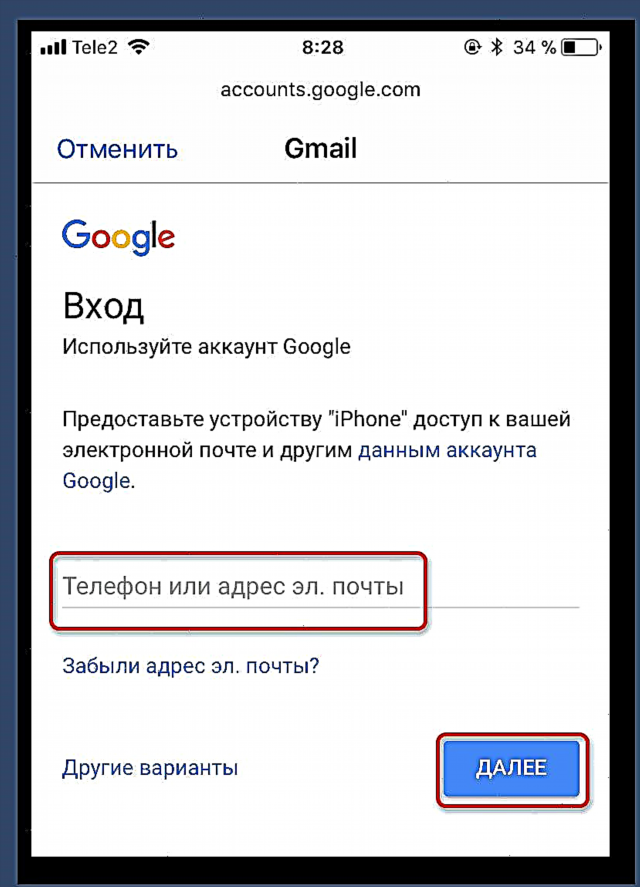
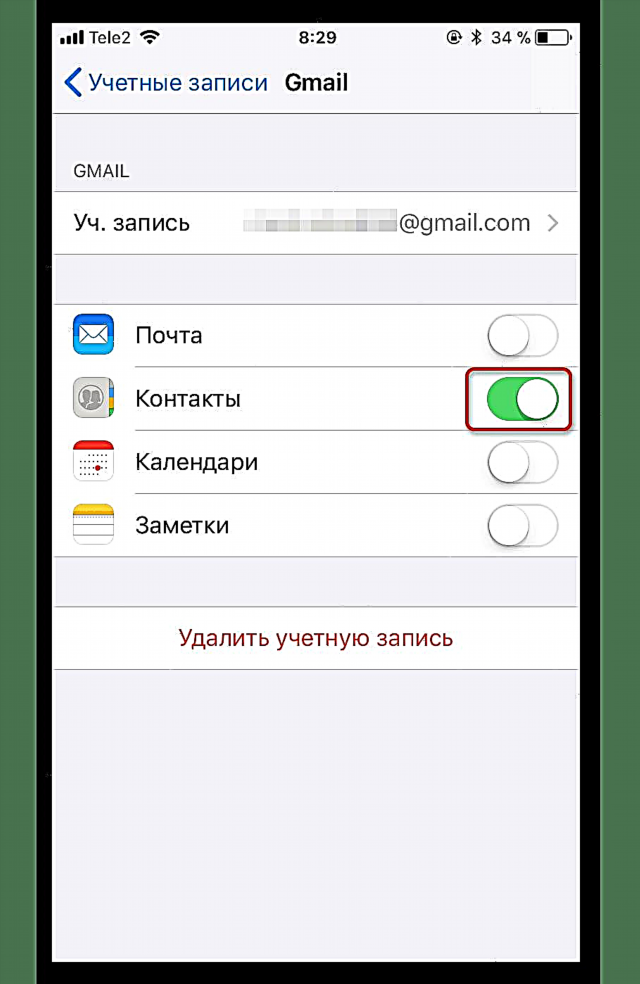
နည်းလမ်း ၃ - Google Sync ကိုသုံးခြင်း
ဤလုပ်ငန်းကိုစီးပွားရေး၊ အစိုးရနှင့်ပညာရေးဆိုင်ရာအဖွဲ့အစည်းများအတွက်သာရရှိနိုင်သည်။ ရိုးရှင်းသောသုံးစွဲသူများသည်ပထမနည်းလမ်းနှစ်ခုကိုအသုံးပြုရန်လိုအပ်သည်။
- setting တွင်သွားပါ အကောင့်များနှင့် Password များ.
- ကိုနှိပ်ပါ အကောင့်ထည့်ပါ ရွေးပါ "လဲလှယ်".
- In အီးမေးလ် သင်၏အီးမေးလ်ကိုရေးပါ "ဖော်ပြချက်"မင်းလိုချင်တာ
- လယ်ပြင်၌ စကားဝှက်, "အီးမေးလ်" နှင့် "အသုံးပြုသူ" ဂူဂဲလ်နှင့်သင်၏အချက်အလက်များကိုထည့်ပါ
- ယခုလယ်ပြင်၌ဖြည့်ပါ "ဆာဗာ" အရေးအသားဖြင့် "M.google.com". ဒိုမိန်း ကွက်လပ်ချန်ထားနိုင်သည်သို့မဟုတ်လယ်ပြင်၌ရှိသောအရာကိုရိုက်ထည့်နိုင်ပါတယ် "ဆာဗာ".
- slider ကိုသိမ်းပြီးပြောင်းပါ "စာ" နှင့် "ဆက်သွယ်ရန်" ညာဘက်။




သင်မြင်သည်အတိုင်း, ထပ်တူညှိနှိုင်းမှုကို set up အတွက်ရှုပ်ထွေးဘာမှမရှိဘူး။ သင့်အကောင့်နှင့် ပတ်သက်၍ အခက်အခဲများရှိပါကသင့်ကွန်ပျူတာမှသင်၏ဂူဂဲလ်အကောင့်သို့ သွား၍ ပုံမှန်မဟုတ်သောနေရာမှဝင်ခွင့်ကိုအတည်ပြုပါ။











